Come modificare i video di YouTube in semplici passi
Un editore facile ma forte
Numerosi effetti tra cui scegliere
Lezioni dettagliati forniti dal canale ufficiale
 Garanzia di Download Sicuro, zero malware
Garanzia di Download Sicuro, zero malware
 Garanzia di Download Sicuro, zero malware
Garanzia di Download Sicuro, zero malware
(vai a scaricare Filmora mobile sul tuo dispositivo mobile tramite Appstore e GooglePlay).
*Le informazioni sul prodotto e sulla fatturazione ti verranno inviate via email dopo l'acquisto.
Parte 1 Come modificare i tuoi video di YouTube per principianti?
Ci sono molti strumenti per i principianti da cui possono modificare i loro video con un budget limitato. Eccone alcuni:
01YouTube Creator Studio
Prezzo: gratuito
Ottimo per: Modifiche video rapide e di base
YouTube ha il suo editor video basato sul web che è gratuito. YouTube creator studio è uno strumento di editing di base che consente di tagliare i clip da qualsiasi parte del video. Puoi anche sfocare gli oggetti e i volti, se lo desideri. Ci sono molte altre funzionalità che ti aiuteranno a rendere il tuo video attraente e coinvolgente.
Se hai caricato un video su YouTube, anche YouTube creator studio ti consente di modificare del video senza perdere l'ID video e l'URL del video. Puoi anche "aggiungere una schermata finale" al tuo video per dare ai tuoi spettatori la possibilità di iscriversi al tuo canale.
Vantaggi:
●Crea (possibilità di modificare e pubblicare i tuoi contenuti)
● intuizione attività (puoi controllare le tue metriche di prestazione)
●Gestione della monetizzazione
Inconveniente:
Non ci sono contro in quanto tali.
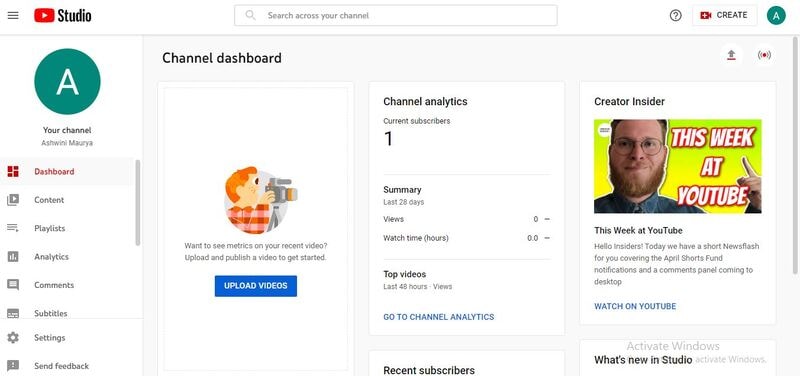
02 Videorama
Prezzo: gratuito
Ottimo per: realizzare filmati da video e foto.
Se giri un video su in iPhone o iPad, Videorama e lo strumento migliore per modificare il tuo video. È possibile scegliere clip video e foto dalla propria galleria e metterli insieme. In questo, creare sovrapposizioni, aggiungere musica, filtri, aggiungere testo e registrare una voce fuori campo. Fai clic su" OK, condividi" dopo aver terminato la modifica, scegli la risoluzione e il frame rate preferiti. Ora il tuo video è pronto per essere pubblicato sul tuo canale YouTube.
Vantaggi:
● Facile da usare
●Grande gamma di SFX e VFX
●Gli effetti di testo e filtri i suono buoni
Inconveniente:
●Mancano alcune funzionalità di modifica di base
● Gli IAP possono diventare costosi
●Sarebbe bello avere effetti più diversi
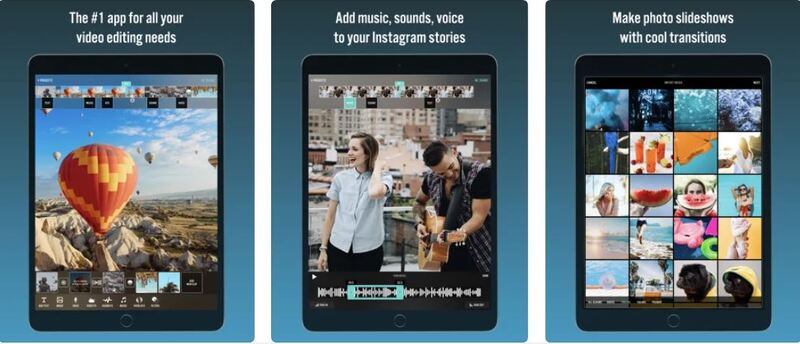
●Shotcut
Prezzo: gratuito
Ottimo per: utilizzato per modificare video e audio gratuitamente.
Shotcut è uno strumento di modificare multimediale se sei un principiante nell modifica video o audio, questo strumento fa per te. Puoi creare o modificare i video utilizzando le sue varie funzionalità e puoi realizzare un video coinvolgente o accattivante. Ha alcuni tutorial per aiutarti. Per YouTube, è lo strumento migliore per modificare i tuoi video.
Ci sono molti effetti alcuni di quelli che vengono utilizzati comunemente sono la gradazione del colore, la tinta del colore ecc. Quando parliamo di funzionalità di modifica audio, Shotcut viene utilizzato principalmente per migliorare il tuo video con l'aggiunta di musica.
Per la modifica del video puoi scegliere tra più regali oppure puoi impostare la frequenza dei fotogrammi e la risoluzione che desideri impostandolo su "Personalizzato".
Vantaggi:
● Libero da usare
● Viene fornito con tutorial
● Ha un'interfaccia semplice.
Inconveniente:
●Non supporta l'animazione
●Non hanno plugin opzionali.
● Manca di funzionalità come la modifica multi camera e il rilevamento del movimento
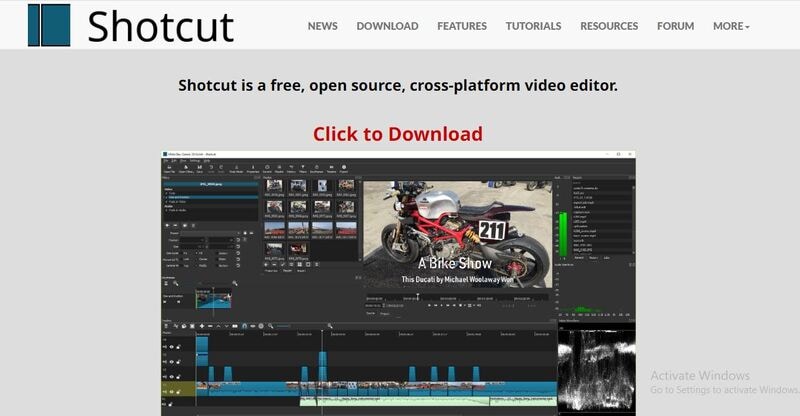
03Movavi Video Editor
Prezzo: $ 59.95
Ottimo per: Editor video veloce e veloce
Movavi è uno strumento di editor video per modificare il tuo video e condividerlo con tutti. Puoi modificare i tuoi video e farli sembrare più attraenti per le persone utilizzando le animazioni dei fotogrammi chiave, gli effetti speciali e le introduzioni già pronte.
Puoi anche cambiare facilmente lo sfondo dei tuoi video clip applicando chiave cromatica. Ha un'interfaccia semplice e raffinata in modo che tu possa usarlo facilmente e non c'è nulla da imparare prima di usarlo. Puoi modificare i tuoi video e scaricarli gratuitamente. Non è necessaria la connessione a Internet durante l'utilizzo. Quindi, è meglio usarlo mentre sei in movimento.
Vantaggi:
●Interfaccia facile
●Funzionalità ed effetti speciali sorprendenti
● Editor veloce e veloce
Inconveniente:
●La prova gratuita non è buona in quanto ha funzionalità limitate
● Pochi modelli per modelli di testo e transizioni
●Hai un controllo limitato sulla regolazione del colore
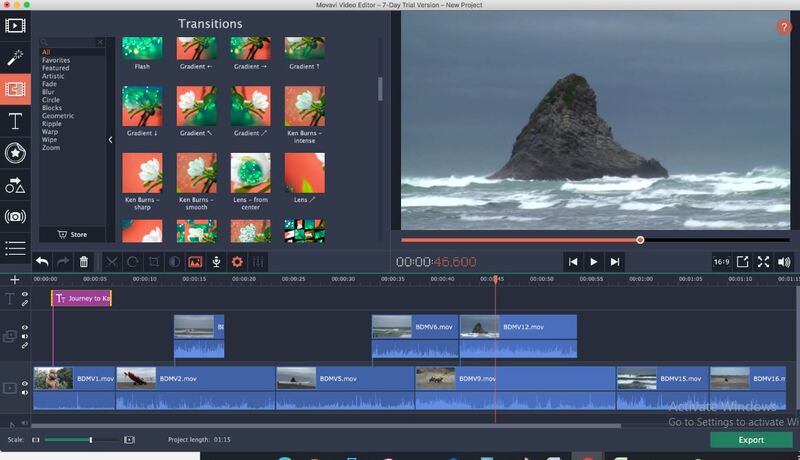
04Apple iMovie
Prezzo: Gratuito per gli utenti Mac/$14.99 nell'Apple Play Store
Ottimo per: Realizzazione di foto e video in una bella produzione.
Apple iMovie è un editor video per coloro che vogliono fare modifica a livello professionale. È per utenti Mac. È facile da usare e offre un'alta qualità di modifica video con effetti speciali, filtri ad alta fedeltà, effetti schermo verde, ecc. Ti consente di aggiungere vari clip e inquadrature e disporli in ordine, aggiungere testo, musica, effetti e il tuo video coinvolgente è pronto.
Prima di iniziare a modificare il tuo video per YouTube o per altri siti, seleziona sempre le proporzioni standard ovvero (4:3). Se scegliete un tema qualsiasi per il vostro video, iMovie aggiungerà effetti di transizione e titoli da solo.
Vantaggi:
●Interfaccia facile da usare
●È veloce e veloce
●Condivisione facile
Inconveniente:
●Funzionalità di modifica limitate
●Abbastanza costoso
●Richiede un alto livello di spazio su HDD

05Videoshop – video editor
Prezzo: gratuito
Ottimo per: Editor video facile e veloce
Negozio video è un'app di modifica video di terze parti da cui puoi modificare i tuoi video sul tuo Androide o iPhone. Negozio video ha funzionalità straordinarie come puoi tagliare, tagliare, regolare i fulmini, ruotare il tuo video, aggiungere transizioni, ecc Puoi aggiungere musica e testo per rendere il tuo video più coinvolgente.
Ci sono molti filtri e funzionalità che puoi applicare al tuo video per renderlo più accattivante. Una volta completata la modifica del video, fai clic sull'icona "Condividi". Rende il tuo video pronto per essere caricato su YouTube o altri siti.
Vantaggi:
●Combina clip di vari video
●Modo semplice e veloce per modificare i video
●Aggiungi effetti speciali, filtri e suoni
Inconveniente:
●Gratuito per un tempo limitato
●Richiede l'abbonamento per accedere alle funzionalità dell'app come watermark gratuito
Non adatto per la modifica di video in lotto
06HitFilm Express
Prezzo: gratuito
Ottimo per: Ti offre un editing video di livello professionale
HitFilm Express è uno strumento di editing video gratuito ricco di straordinarie funzionalità per modificare i tuoi video per qualsiasi piattaforma, incluso YouTube. Ha molti filtri e oltre 400 effetti visivi che aiutano a dare al tuo video un tocco professionale. Puoi anche aggiungere la voce fuori campo ai tuoi video semplicemente facendo clic su un pulsante.
Puoi creare pubblicità, film, brani audio mentre lo usi in quanto ti consente di aggiungere musica, testo e immagini ecc. Puoi realizzare video di qualità usando colpo film e condividerlo con il mondo.
Vantaggi:
●Interfaccia utente pulita
● Facile da usare
●Perfetto per i creatori di YouTube
Inconveniente:
● A volte si blocca e si blocca
●La schermata di benvenuto è ingombra
●Curva di apprendimento ripida
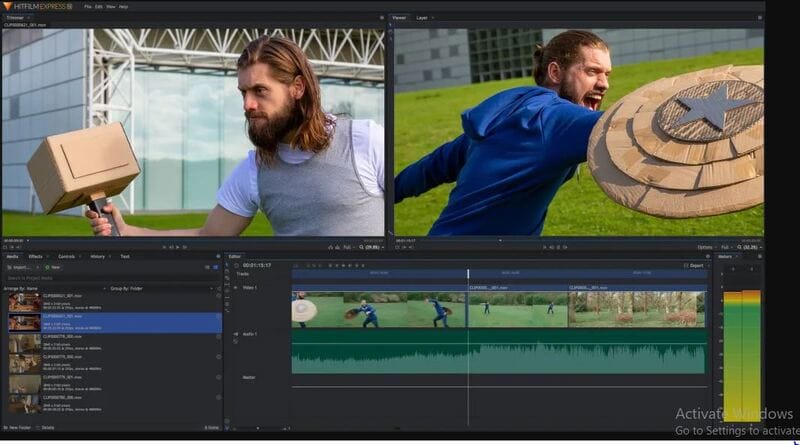
Parte 2 Come modificare i video di YouTube sul telefono?
La modifica può migliorare l'aspetto del tuo video e la realizzazione di un video coinvolgente può attirare il pubblico a guardarlo. Esistono vari strumenti per modificare il tuo video di YouTube. Alcuni di essi sono elencati di seguito:
01YouTube Creator Studio
Questa è una delle migliori opzioni per modificare un nuovo video o un video già caricato. È possibile accedere facilmente a questo editor integrato sul telefono per eseguire le modifiche necessarie. Puoi seguire la guida discussa di seguito per lo stesso.
Passo 1: Accedi allo studio di YouTube(panello del canale).
Passo2: Fai clic sull'opzione di contenuto fornita nella barra laterale di sinistra.
Passo 3: Fai clic sull'opzione di contenuto fornita nella barra laterale di sinistra.

Passo 4: Clicca sulScegli il video da modificare.
Passo 5: Puoi tagliare la parte iniziale o finale del video. Puoi tagliare il video dall'opzione Taglia che si trova proprio sopra la linea del tempo.
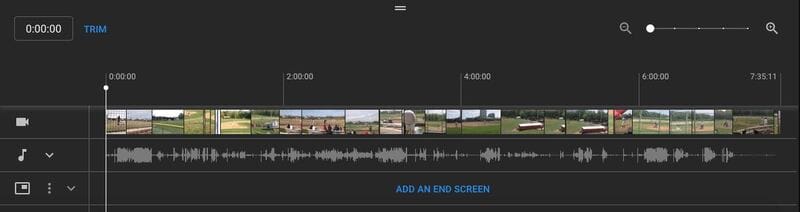
Passo 6: Aggiungi la schermata finale al tuo video
Fate clic sull'icona della schermata finale, che si trova al centro della timeline. Se vuoi che i tuoi spettatori sappiano che hai più video correlati o vuoi che si iscrivano al tuo canale, puoi aggiungere una schermata finale al tuo video.
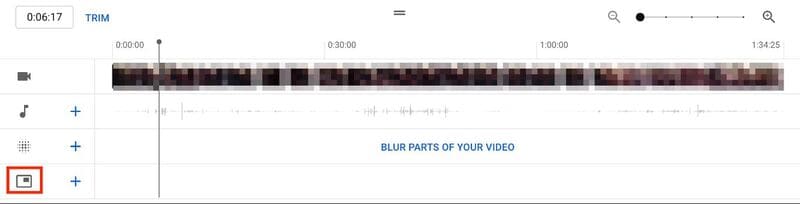
02iMovie
Modificare video su iPhone non è mai stato così facile. Utilizzando l'app iMovie, è possibile modificare facilmente i video di YouTube gratuitamente L'app può essere facilmente scaricata dall'App Store. Ecco una guida passo dopo passo che puoi seguire per modificare il video.
Passo1: Importa media
Apri l'app nella sezione il mio film presente nella schermata principale. Ora aggiungi il video per la modifica facendo clic su "Importa media". Ora devi trascinarlo nella timeline inferiore.
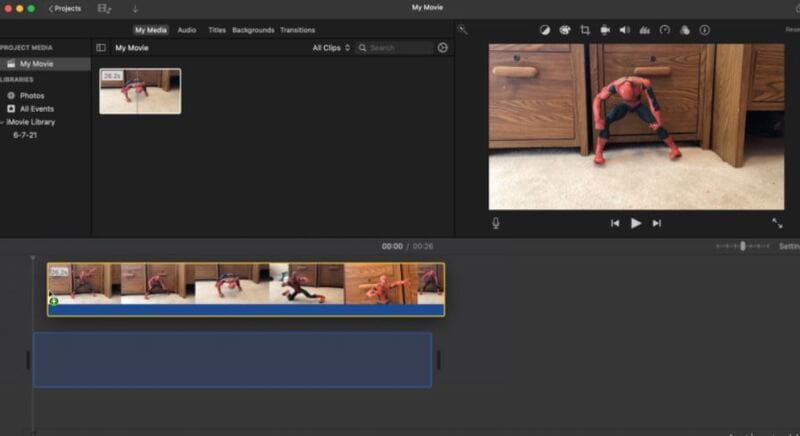
Passo 2: ritaglia o dividi il video
Ora puoi tagliare o dividere la clip secondo le tue esigenze. Puoi farlo facendo clic sul punto nel video che desideri dividere o ritagliare. Puoi farlo facendo clic sul punto nel video che desideri dividere o ritagliare Per questo, fai clic su modifica e quindi seleziona Dividi clip, Taglia su bordo clip o Taglia su testina di riproduzione.
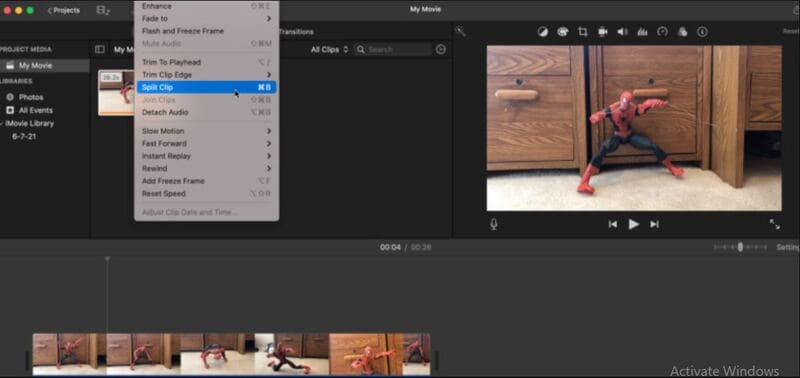
Passo 3: aggiungi musica ed effetti
Puoi controllare gli effetti sonori e musicali, lo sfondo, le transizioni e i titoli a tema nella barra degli strumenti in alto e implementarli nel video. Utilizzando le icone presenti appena sopra la clip, puoi apportare correzioni di colore, stabilizzare la clip, modificare il volume, eliminare il rumore di fondo, applicare modifiche alla velocità, ecc.
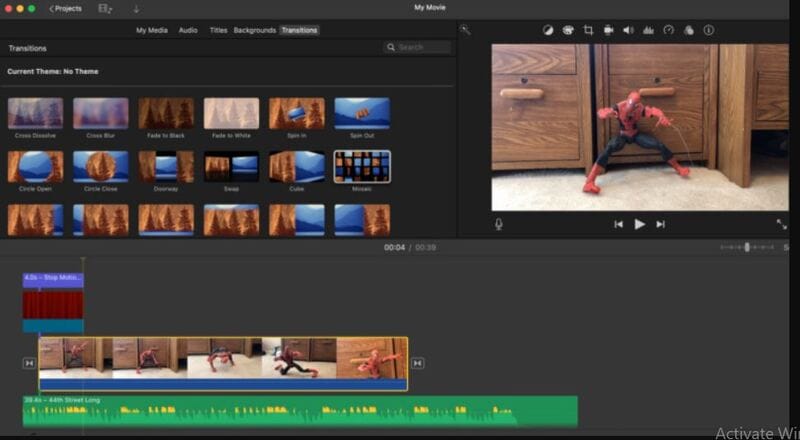
Passo 4: condividi il video
Al termine della modifica, fai clic sull'icona Condividi presente nell'angolo in alto a destra. Ora, fai clic su YouTube e Facebook. Ora salva il video sul tuo dispositivo Mac. Quando il file è stato salvato, vai su YouTube Studio e carica il tuo video.
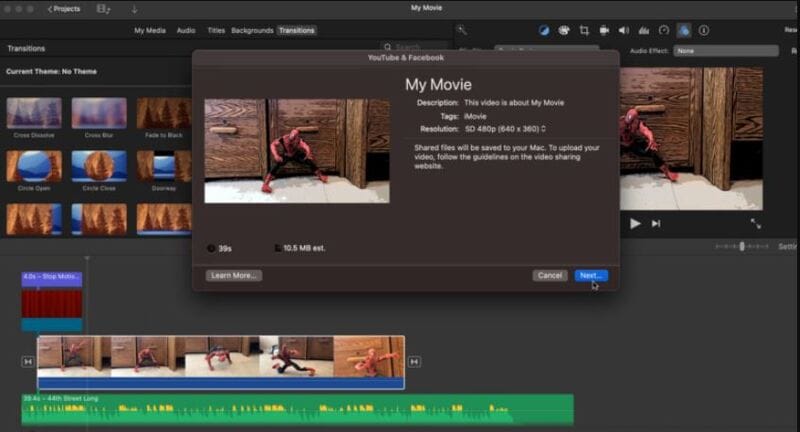
03Applicazione Windows Foto
Per utilizzare questa app, devi avere Windows 10 sul tuo sistema. L'app Windows Photo è uno strumento efficace per modificare i video. Il processo di modifica è molto semplice e può essere eseguito in pochi minuti. Ecco una semplice guida per aiutarti.
Passo 1: Apri l'app
Avvia l'app e fai clic sull'opzione Editor video. Per avviare il processo di modifica, fai clic su nuovo progetto video. Ora, dai un nome al tuo progetto per avviare il processo.
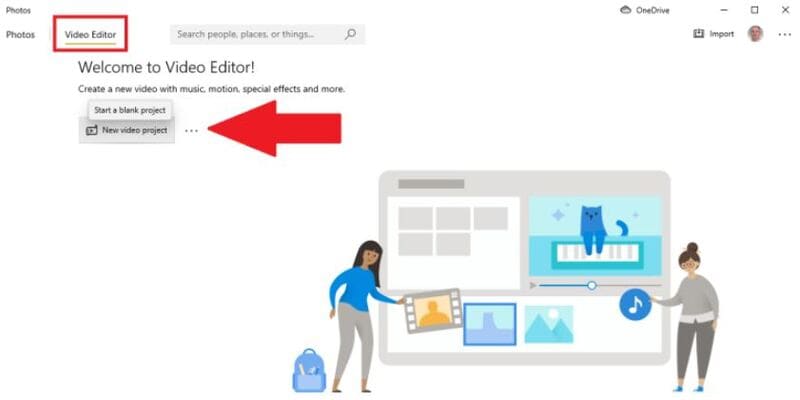
Passo 2: importa il video
Fare clic su "Aggiungi" e quindi su "Da questo PC" per aggiungere il video. È quindi possibile trascinare la clip per aprirla nello sostantivo. Nello storyboard sono presenti diverse opzioni che consentono di aggiungere testo al titolo e così via. Puoi aggiungere testo, selezionare lo stile e la durata. Infine clicca su fatto.
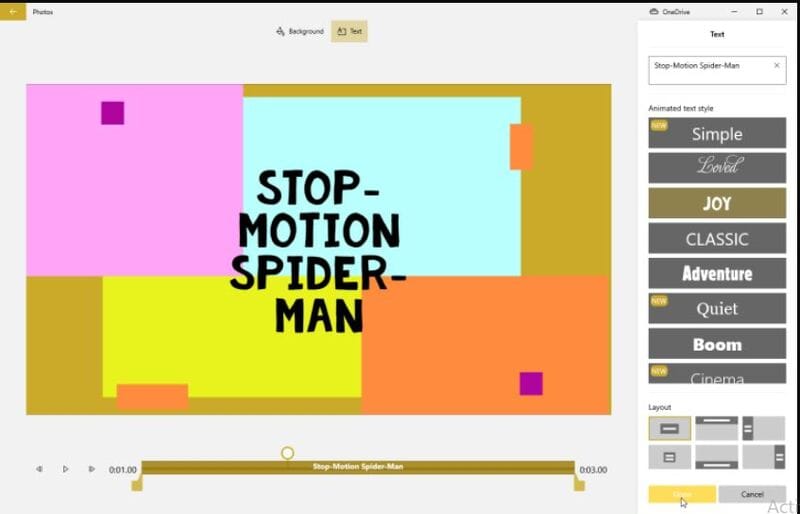
Passo 3: modifica il video
Puoi trovare le opzioni di taglio, divisione e altre opzioni di modifica in alto. Usando queste opzioni, puoi apportare le modifiche desiderabili al video. Usando queste opzioni, puoi apportare le modifiche desiderabili al video. Ora scegli la qualità del video (540p, 720p, 1080p) e seleziona l'opzione Esporta per salvare il video sul tuo computer.
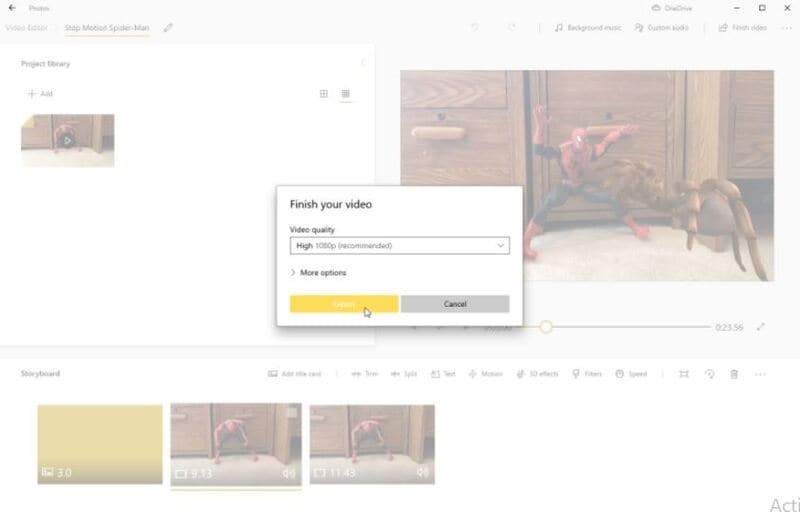
Parte 3 Cosa usi di You Tubers professionisti per modificare i video?
Gli YouTuber professionisti utilizzano i migliori software per modificare i propri video e renderli coinvolgenti e di alta qualità. Uno di questi software che puoi anche provare è Wondershare Filmora editor video. L'interfaccia interattiva e facile da usare rende questo software una scelta di prim'ordine per gli editori. In Filmora, puoi modificare i tuoi video e audio, registrare lo schermo del PC, aggiungere una voce fuori campo al tuo video e anche aggiungere colori in modo semplice. I modelli sono personalizzabili e puoi modificarli secondo te. Ha molti elementi animati, transizioni, design dei titoli ecc.
 Garanzia di Download Sicuro, zero malware
Garanzia di Download Sicuro, zero malware
 Garanzia di Download Sicuro, zero malware
Garanzia di Download Sicuro, zero malware
(vai a scaricare Filmora mobile sul tuo dispositivo mobile tramite Appstore e GooglePlay).
*Le informazioni sul prodotto e sulla fatturazione ti verranno inviate via email dopo l'acquisto.
Perché scegliere Filmora per la modifica dei video di YouTube:
●Può registrare lo schermo del PC
● Ha movimenti Pan e Zoom
● Può modificare i tuoi audio con mixer audio
● Hanno fantastici filtri, effetti di testo e sovrapposizioni.
●Regolazione del colore
●Carica i tuoi video direttamente su YouTube, Facebook o Vimeo.
●Può regolare la velocità
● Stabilizzazione video
Parte 4 Domande e risposte sull'editing video di YouTube
Quali sono gli strumenti utilizzati per modificare i video di YouTube?
A. Sono disponibili vari strumenti per modificare il video di YouTube. Alcuni di loro sono elencati qui:
●Studio creativo di YouTube
● Apple iMovie
● Videorama
●Shotcut
● Movavi video editor
Come puoi modificare un video di YouTube sul tuo smartphone?
A.È possibile modificare facilmente un video di YouTube sul proprio smartphone? Ecco i passaggi da seguire:
● Passo 1: accedi al tuo account YouTube e fai clic sui tre punti nell'angolo in alto a destra.
● Passo 2: tocca i tre punti verticali sul lato del video che desideri modificare.
●Passo 3: modifica il video come desideri. Puoi cambiarne la descrizione, aggiungere effetti, ecc.
●Passo 4: fare clic sul pulsante Salva dopo aver terminato la modifica.
Come puoi aggiungere musica al tuo video?
A. L'aggiunta di musica al video è molto semplice e può essere eseguita utilizzando Movavi Video Editor. Ecco una piccola guida che puoi seguire.
●Ecco una piccola guida che puoi seguire.
●Seleziona l'audio e il video in Movavi Video Editor.
●Regola la lunghezza e il volume dell'audio in base al tuo video.
●Salva il file
Come puoi aggiungere transizioni su un editor video?
A. Puoi aggiungere la transizione al tuo video in due modi Puoi aggiungere transizioni a uno o due diversi video clip oppure l'altro aggiunge transizioni a un file multimediale.
Quali sono i passaggi per modificare un video?
A. Un modo semplice ma molto efficace per modificare un video è creare un piano, filmare il video, aggiungere i media, organizzare i media, modificare il video, tagliare il video, aggiungere transizioni, aggiungere titolo, aggiungere effetti e unire l'audio. Ora dai un tocco finale al tuo video e il progetto è pronto.
●Pensieri finali→
●Modificare video con un bilancio limitato ora è facile in quanto ci sono diversi software come Movavi Video Editor, Videorama,Apple iMovie, strumenti Shotcut che ti aiutano a farlo con facilità.
●Puoi anche modificare i tuoi video di YouTube sui tuoi smartphone in quanto è abbastanza semplice e puoi anche utilizzare questi strumenti per modificare il video in modo professionale.
●Filmora è lo strumento migliore da cui puoi modificare i tuoi video di YouTube e caricarli direttamente su YouTube.



